Google Dịch là trang dịch phổ biến hiện nay, hỗ trợ bạn dịch rất nhiều ngôn ngữ và bao gồm cả tùy chọn phát âm để người nghe có thể kiểm tra lại nội dung cũng như học phát âm. Và người dùng hoàn toàn có thể tải file âm thanh từ Google Dịch khi cần để hỗ trợ cho mục đích học tập của mình.
Mặc định Google Dịch không có tùy chọn tải file âm thanh trực tiếp nhưng bạn cũng có thể sử dụng một số công cụ tải hoặc điều chỉnh ngay trên trình duyệt Google Chrome để tải file âm thanh xuống máy tính. Dưới đây là hướng dẫn tải file âm thanh từ Google Dịch.
Mục lục bài viết
Cách 1: Tải file âm thanh từ Google Dịch trên Chrome
Bản thân mình thì thích cách này nhất, không cần cài đặt ứng dụng, hỗ trợ số ký tự nhập vào lớn (5000), không bị lẫn các file âm thanh khác trong danh sách cần tải (nhất là khi bạn vừa nghe nhạc, xem phim lại muốn tải về file âm thanh của Google Dịch). Trước đây, bạn có thể nhập vào một đoạn ký tự ngay sau URL của Google Dịch là tải được file âm thanh về, nhưng hiện tại tính năng này đã bị bỏ đi và ẩn vào trong code.
Nghe thì có vẻ nguy hiểm, nhưng cũng chẳng cần biết đến code, HTML bạn vẫn có thể tải về file âm thanh mong muốn bằng cách thực hiện theo các bước dưới đây:
- Truy cập vào trang Google Dịch
- Nhập vào đoạn văn bản có số ký tự nhỏ hơn 5000
- Nhấp chuột phải trên trang web chọn Inspect/Kiểm tra (hoặc nhấn F12)
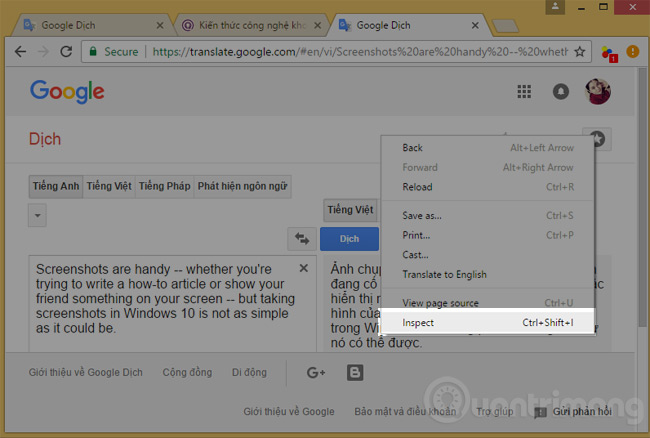
Chọn Inspect để mở ra trang khám phá của Google Dịch
- Trong cửa sổ hiện ra bên tay phải chọn Network ở tab trên cùng (thứ 4 từ trái sang)
- Chờ vài giây, chọn Media (thứ 6 từ trái sang) ở menu ngay bên dưới tab chứa Network
- Nếu chưa nhấn vào biểu tượng loa trong khung văn bản, thì ở cột Name của tab Media sẽ trống rỗng. Mỗi lần nhấp vào biểu tượng loa thì một đoạn văn bản sẽ xuất hiện
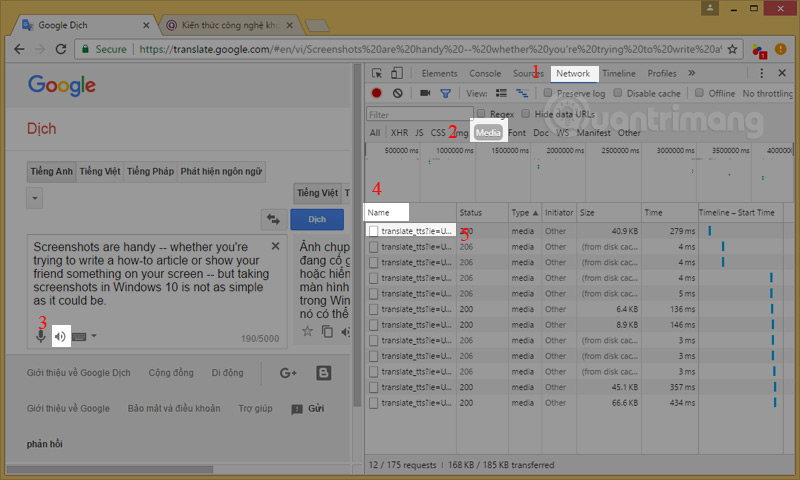
Nhấp chuột theo thứ tự trong ảnh khi xuất hiện trang khám phá
- Nhấp chuột phải vào văn bản trong cột Name của Media, chọn Open in new tab (tùy chọn cuối cùng)
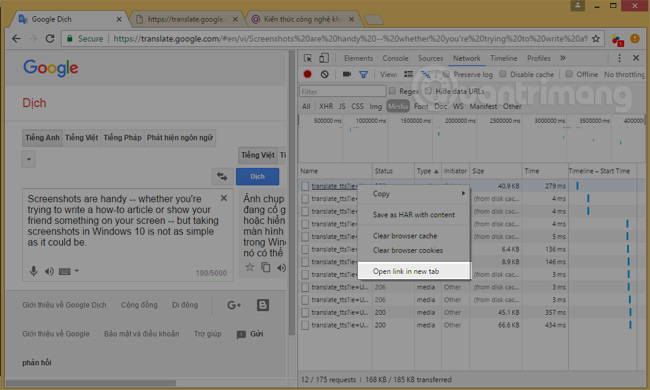
Chọn Open in new tab để mở file âm thanh trong tab mới
- Tab trình duyệt mới sẽ mở ra với một file âm thanh có thể nghe được
- Nhấn vào biểu tượng mũi tên xuống màu đen để lưu file về máy.
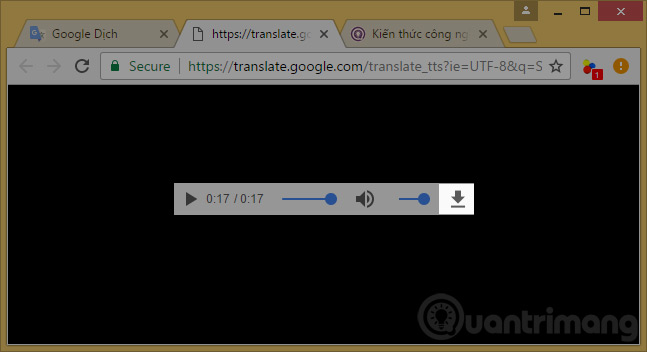
Tải file âm thanh của Google Dịch về máy tính
Trên phiên bản Chrome mới hơn, có thể bạn sẽ không nhìn thấy hình mũi tên như hình dưới, khi đó, bạn chỉ cần nhấn Ctrl+S hoặc nhấp chuột phải vào thanh phát và chọn Save audio as..., chọn thư mục lưu file âm thanh Google Dịch là được nhé.
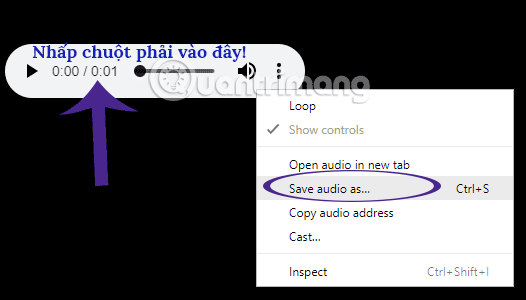
Rồi, chờ một lát và tận hưởng thôi.
Mách bạn:
Khi nhấp vào biểu tượng loa của Google Dịch lần đầu bạn sẽ được nghe với tốc độ nói bình thường, nếu muốn nghe với tốc độ chậm hơn, chỉ cần nhấp vào biểu tượng này thêm lần nữa. Nếu làm theo cách thứ 3, trong cột Size và Time, cái nào có Size và Time lớn hơn (trong cùng một đoạn văn bản) thì chính là file được phát âm với tốc độ chậm hơn.
Cách 2: Tải file âm thanh từ Google Dịch với Video DownloadHelper
Video DownloadHelper là một add-on trên trình duyệt Google Chrome và Firefox, giúp người dùng tải về video đang xem, file nhạc, âm thanh đang nghe một cách nhanh chóng, chất lượng tốt. Video DownloadHelper hoàn toàn miễn phí, hoạt động nhanh chóng và làm việc rất chính xác. Đặc biệt, nó cũng bắt được file âm thanh của trang web dịch trực tuyến Google Dịch.
Để tải file phát âm từ Google Dịch, bạn làm theo các bước sau:
- Tải và cài đặt Video DownloadHelper trên trình duyệt đang dùng (chỉ hỗ trợ Google Chrome và Mozilla Firefox)
- Vào Google Dịch, nhập từ hoặc đoạn văn bản muốn nghe vào trong ô văn bản
- Nhấp vào biểu tượng loa trong ô của văn bản cần dịch
- Nhấp vào biểu tượng của Video DownloadHelper trên thanh công cụ của trình duyệt
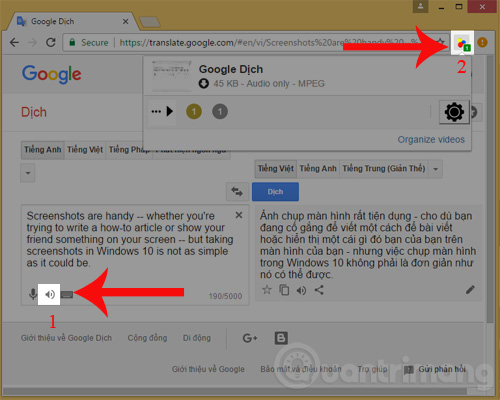
Nhấp vào biểu tượng loa để Video DownloadHelper nhận link tải
- Nếu muốn tải nhanh về máy (không hỏi thư mục muốn lưu trữ file) chỉ cần nhấp chuột vào tên file âm thanh hiện ra. Nếu muốn chọn thư mục lưu, nhấp vào biểu tượng hình tam giác ở phía bên phải, chọn Download.
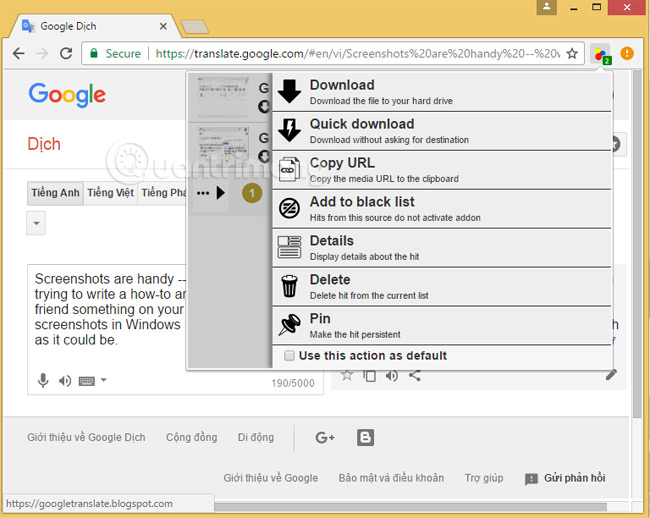
Các tùy chọn tải vè của Video DownloadHelper
- Chờ một lát để quá trình tải về hoàn tất
- File tải về có định dạng .mpeg, có thể nghe được với Windows Media Player mặc định trên Windows
- Nhấp đúp chuột vào file vừa tải và hưởng thụ thành quả thôi nào
Trong 3 cách được đề cập trong bài viết này, thì sử dụng Video DownloadHelper là nhanh nhất, nhưng biết đâu bạn sẽ lại thích hai cách dưới đây hơn.
Cách 3: Tải file phát âm của Google Translate trực tuyến
Với cách này bạn sẽ không cần cài đặt bất cứ phần mềm hay add-on nào, chỉ cần truy cập vào trang web soundoftext.com. Trang web này cho phép tải về file âm thanh từ Google Dịch trong định dạng MP3. Đặc biệt, bạn không cần truy cập vào Google Dịch, vẫn có thể chọn ngôn ngữ đọc văn bản và tải về ngay trên trang.
Cách làm:
- Vào website soundoftext.com
- Gõ từ, đoạn muốn lấy file phát âm vào ô văn bản
- Chọn ngôn ngữ muốn nghe
- Nhấn Submit
- Trong phần Results: Nhấn Play để nghe trước âm thanh, nhấn Save để lưu file âm thanh về máy
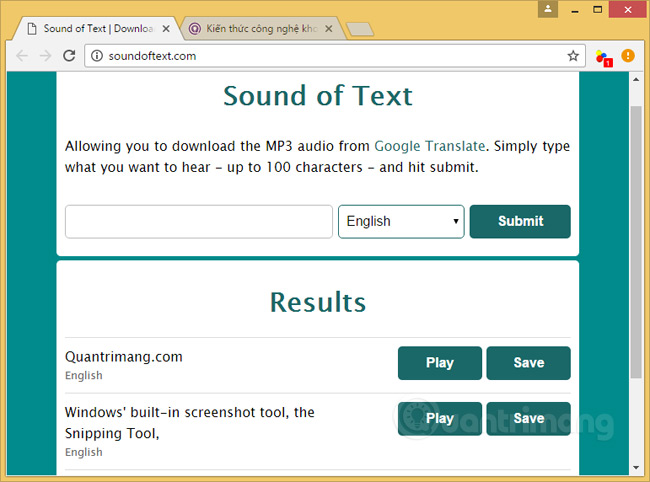
Nghe và tải phát âm từ trang Google Dịch nhờ soundoftext.com
Hạn chế của cách này là bạn chỉ có thể nhập vào tối đa 100 ký tự, số ngôn ngữ được hỗ trợ cũng ít hơn so với Google Translate. Nếu cài đặt các ứng dụng hỗ trợ download như IDM, Free Download Manager thì khi nhấn Save, file âm thanh sẽ được tải qua các ứng dụng này.

Nhấn nút Save và IDM bắt được link tải của file phát âm
Nếu cài đặt IDM trên máy, thỉnh thoảng ứng dụng này cũng bắt link khi bạn nghe văn bản trên Google Dịch, nhưng nó không hoạt động ổn định nên Quantrimang.com không đề cập đến cách này một cách chính thức trong bài viết.
 Công nghệ
Công nghệ  AI
AI  Windows
Windows  iPhone
iPhone  Android
Android  Học IT
Học IT  Download
Download  Tiện ích
Tiện ích  Khoa học
Khoa học  Game
Game  Làng CN
Làng CN  Ứng dụng
Ứng dụng 


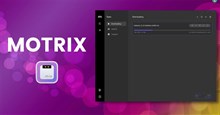
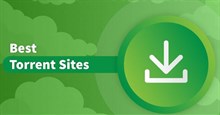
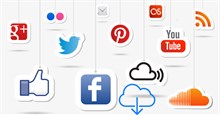
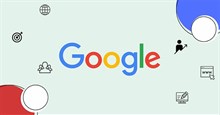
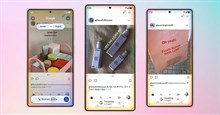











 Linux
Linux  Đồng hồ thông minh
Đồng hồ thông minh  macOS
macOS  Chụp ảnh - Quay phim
Chụp ảnh - Quay phim  Thủ thuật SEO
Thủ thuật SEO  Phần cứng
Phần cứng  Kiến thức cơ bản
Kiến thức cơ bản  Lập trình
Lập trình  Dịch vụ công trực tuyến
Dịch vụ công trực tuyến  Dịch vụ nhà mạng
Dịch vụ nhà mạng  Quiz công nghệ
Quiz công nghệ  Microsoft Word 2016
Microsoft Word 2016  Microsoft Word 2013
Microsoft Word 2013  Microsoft Word 2007
Microsoft Word 2007  Microsoft Excel 2019
Microsoft Excel 2019  Microsoft Excel 2016
Microsoft Excel 2016  Microsoft PowerPoint 2019
Microsoft PowerPoint 2019  Google Sheets
Google Sheets  Học Photoshop
Học Photoshop  Lập trình Scratch
Lập trình Scratch  Bootstrap
Bootstrap  Năng suất
Năng suất  Game - Trò chơi
Game - Trò chơi  Hệ thống
Hệ thống  Thiết kế & Đồ họa
Thiết kế & Đồ họa  Internet
Internet  Bảo mật, Antivirus
Bảo mật, Antivirus  Doanh nghiệp
Doanh nghiệp  Ảnh & Video
Ảnh & Video  Giải trí & Âm nhạc
Giải trí & Âm nhạc  Mạng xã hội
Mạng xã hội  Lập trình
Lập trình  Giáo dục - Học tập
Giáo dục - Học tập  Lối sống
Lối sống  Tài chính & Mua sắm
Tài chính & Mua sắm  AI Trí tuệ nhân tạo
AI Trí tuệ nhân tạo  ChatGPT
ChatGPT  Gemini
Gemini  Điện máy
Điện máy  Tivi
Tivi  Tủ lạnh
Tủ lạnh  Điều hòa
Điều hòa  Máy giặt
Máy giặt  Cuộc sống
Cuộc sống  TOP
TOP  Kỹ năng
Kỹ năng  Món ngon mỗi ngày
Món ngon mỗi ngày  Nuôi dạy con
Nuôi dạy con  Mẹo vặt
Mẹo vặt  Phim ảnh, Truyện
Phim ảnh, Truyện  Làm đẹp
Làm đẹp  DIY - Handmade
DIY - Handmade  Du lịch
Du lịch  Quà tặng
Quà tặng  Giải trí
Giải trí  Là gì?
Là gì?  Nhà đẹp
Nhà đẹp  Giáng sinh - Noel
Giáng sinh - Noel  Hướng dẫn
Hướng dẫn  Ô tô, Xe máy
Ô tô, Xe máy  Tấn công mạng
Tấn công mạng  Chuyện công nghệ
Chuyện công nghệ  Công nghệ mới
Công nghệ mới  Trí tuệ Thiên tài
Trí tuệ Thiên tài